Bước 1: Cập nhật danh sách cán bộ giáo viên trong trường
BƯỚC 1: CẬP NHẬT DANH SÁCH CÁN BỘ GIÁO VIÊN TRONG TRƯỜNG
- Thực hiện: Sau khi đăng nhập thành công vào phần mềm, nhấp chuột vào chức năng 1. Hồ sơ CB –
1.1. Danh sách CB để thực hiện thao tác.
.jpg)
- Tải file mẫu Excel nhập hồ sơ cán bộ: Tài khoản quản trị cấp trường nhấp chuột vào nút.jpg) , khi đó màn hình hiển thi lên giao viện để tải file mẫu Excel và nhập đầy đủ, chính xác thông tin của danh sách cán bộ, giáo viên toàn trường.
, khi đó màn hình hiển thi lên giao viện để tải file mẫu Excel và nhập đầy đủ, chính xác thông tin của danh sách cán bộ, giáo viên toàn trường. .jpg)
.jpg)
- Tải File cán bộ, giáo viên lên phần mềm: Nhấp chuột vào Tải file hồ sơ cán bộ sau đó thực hiện các bước như hình dưới, thành công sẽ có danh sách của cán bộ giáo viên.
.jpg)
.jpg)
- Tải file mẫu Excel nhập hồ sơ cán bộ: Tài khoản quản trị cấp trường nhấp chuột vào nút
.jpg)
1 – Chọn để bắt đầu thực hiện.
2 – Tải file mẫu excel cán bộ giáo viên và nhập đầy đủ thông tin vào (Lưu ý: Thông tin Ngày/tháng/năm phải để dạng text)
3 – Nhấp chuột chọn chức năng Nhập từ Excel để thực hiện thao tác tải file mẫu và upload file đã điền thông tin cán bộ, giáo viên lên phần mềm..jpg)
- Tải File cán bộ, giáo viên lên phần mềm: Nhấp chuột vào Tải file hồ sơ cán bộ sau đó thực hiện các bước như hình dưới, thành công sẽ có danh sách của cán bộ giáo viên.
.jpg)
Bài hướng dẫn khác
Bước 2: Hoàn thiện danh mục cán bộ giáo viên
Bước 3: Tạo danh sách lớp – Danh sách môn học – Phân công giảng dậy
Bước 4: Nhập danh sách học sinh – Sắp xếp học sinh trong danh sách
Các câu hỏi thường gặp
Không có câu hỏi thường gặp

.png) Hướng dẫn đăng nhập
Hướng dẫn đăng nhập
 Tài khoản quản trị
Tài khoản quản trị
.png) Tài khoản giáo viên bộ môn
Tài khoản giáo viên bộ môn
.png) Tài khoản giáo viên chủ nhiệm
Tài khoản giáo viên chủ nhiệm
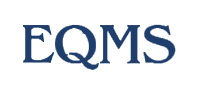

.png)

.png)
